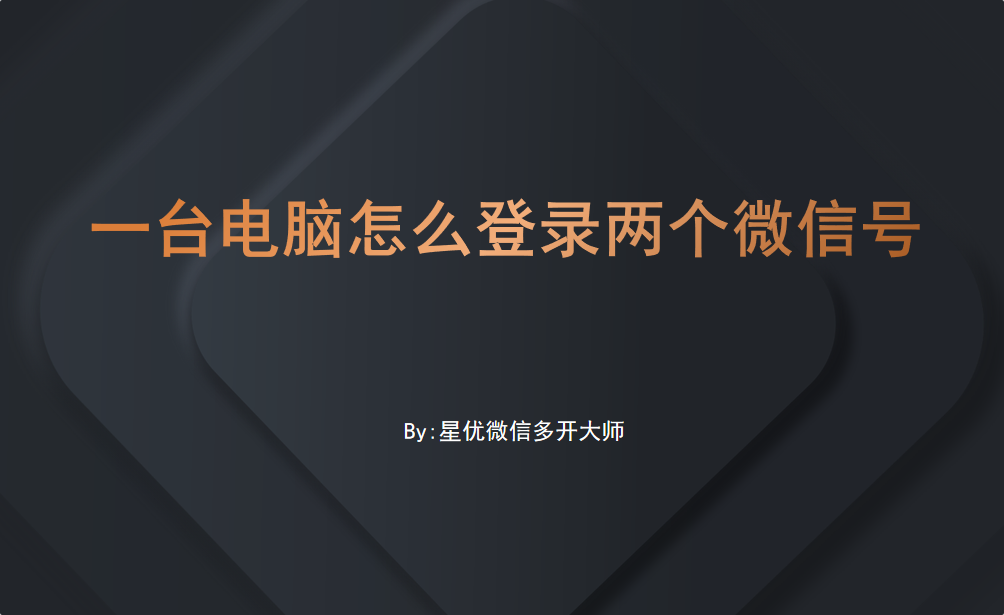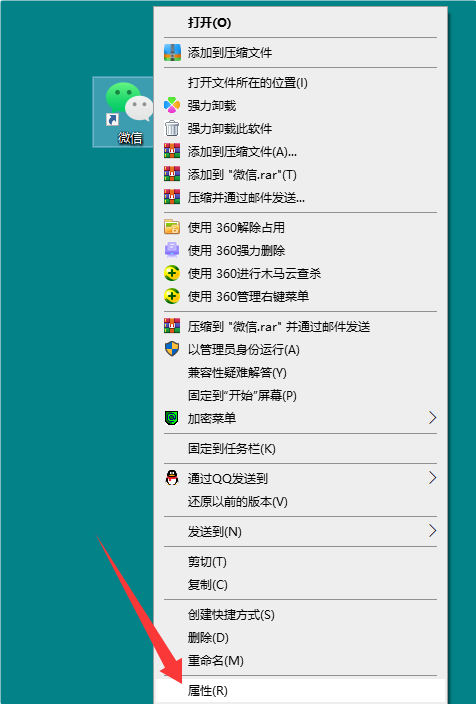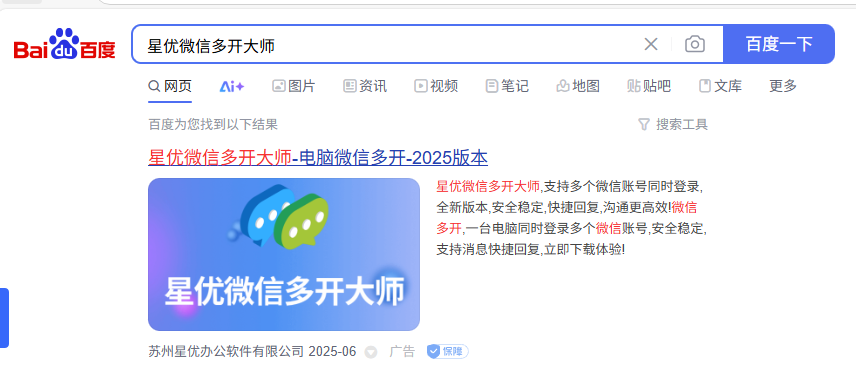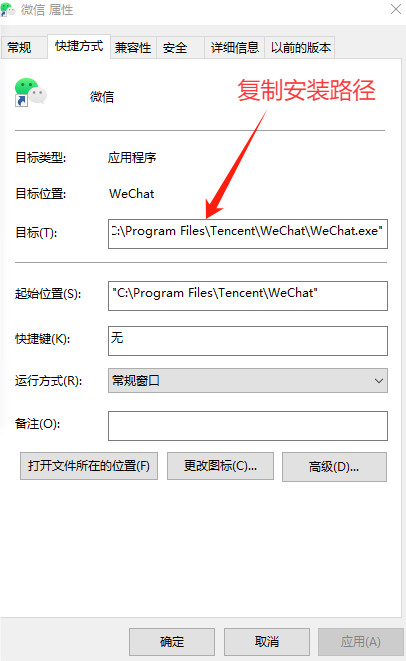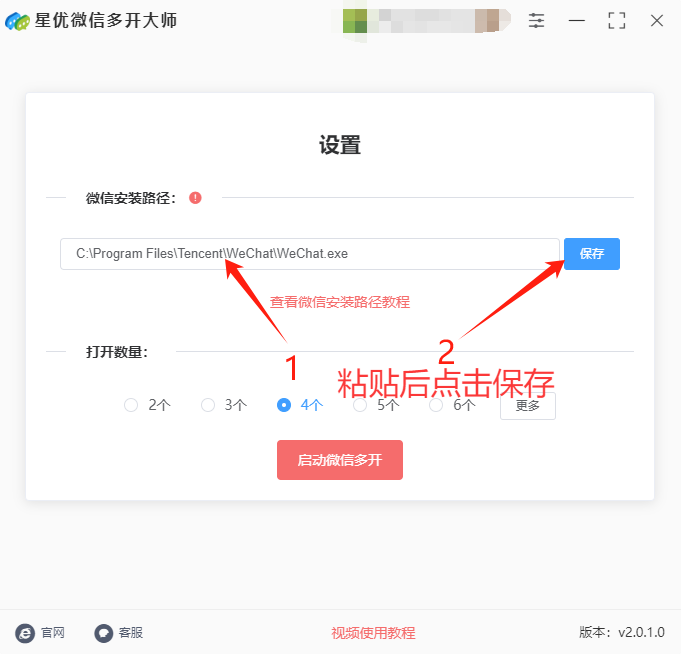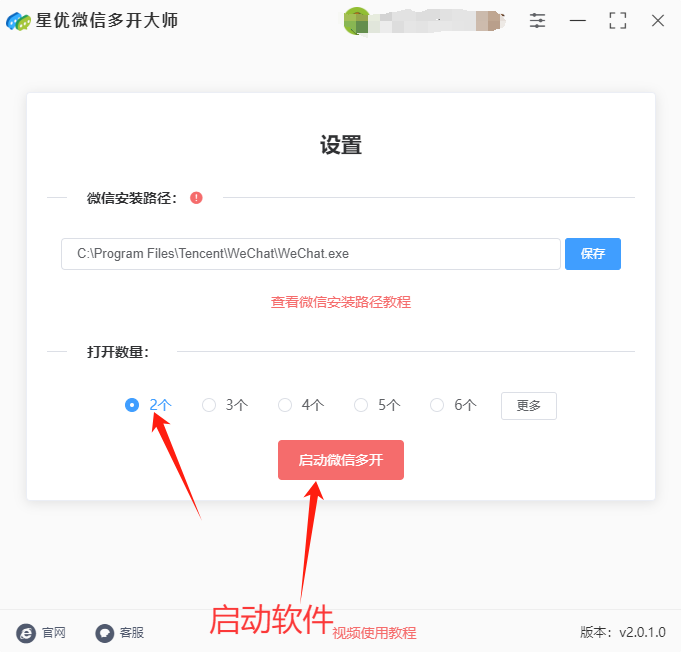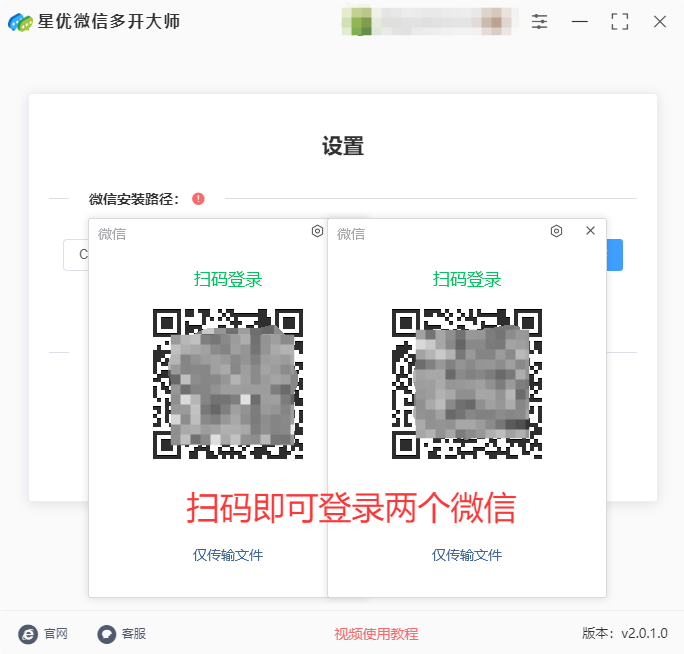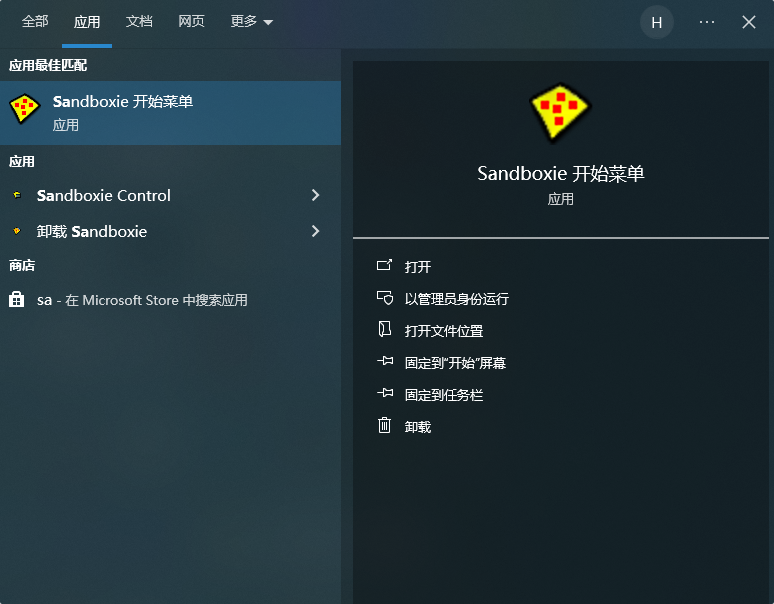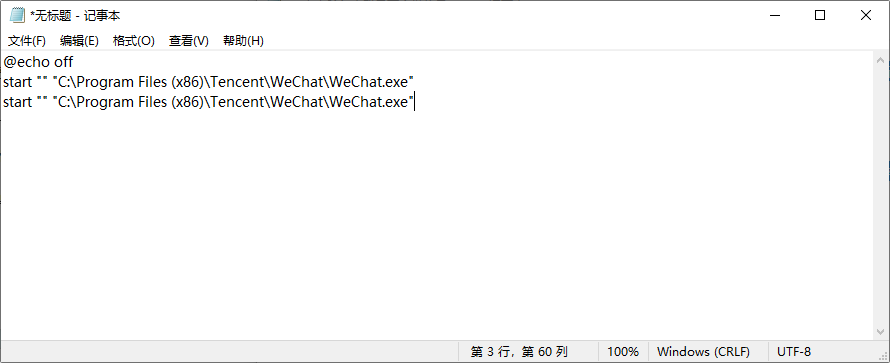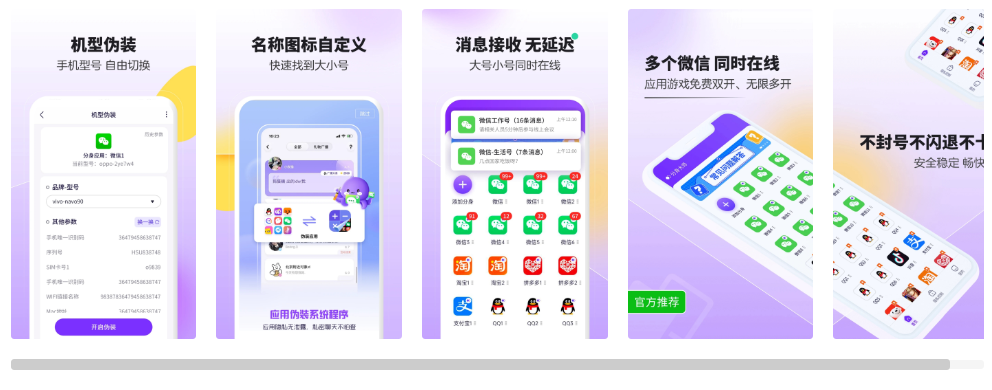一台电脑怎么登录两个微信号?在快节奏的现代生活中,微信早已成为人们社交、工作不可或缺的工具。而在一台电脑上同时登录两个微信,正逐渐成为许多人的需求,为我们带来了前所未有的多元社交体验。对于职场人士而言,一台电脑登录两个微信极大地提升了工作效率。一个微信用于工作沟通,与同事、客户交流项目进展、处理工作事务,及时接收重要通知和文件;另一个微信则用于个人生活,与亲朋好友分享日常点滴、交流情感。如此一来,工作与生活互不干扰,避免了信息混杂带来的困扰。当我们在专注工作时,不会被个人微信的闲聊信息打断思路;而在休息时间,也能安心地与家人朋友畅聊,享受生活的乐趣。
对于任何一个人来说,在一台电脑上登录两个微信号是重要的一项技能,因为现在绝大多数上班族都有两个或者数量更多的微信,以处理不同的事情。那如何同时登录两个微信号呢?下面3个方法可以帮助大家搞定,快速试试看吧。
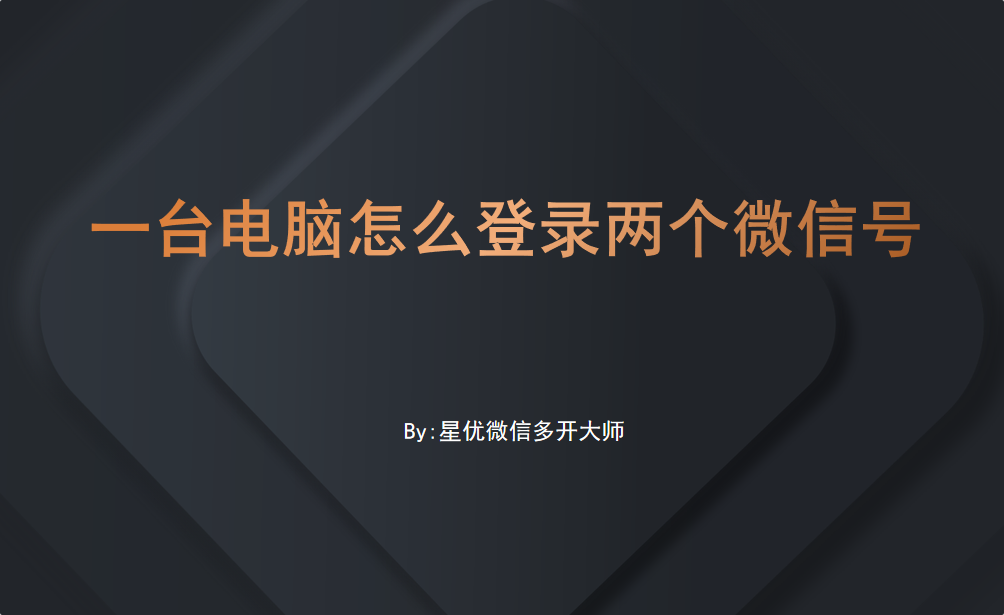
方法一:使用“星优微信多开大师”登录两个微信号
软件下载地址:https://www.xingyousoft.com/softcenter/XYWeixin
第1步,本次我们需要借助一个名称为“星优微信多开大师”的软件来完成,请先将这个软件安装到电脑上,安装过程还是非常简单的,就不做详细介绍了,安装结束后打开软件。
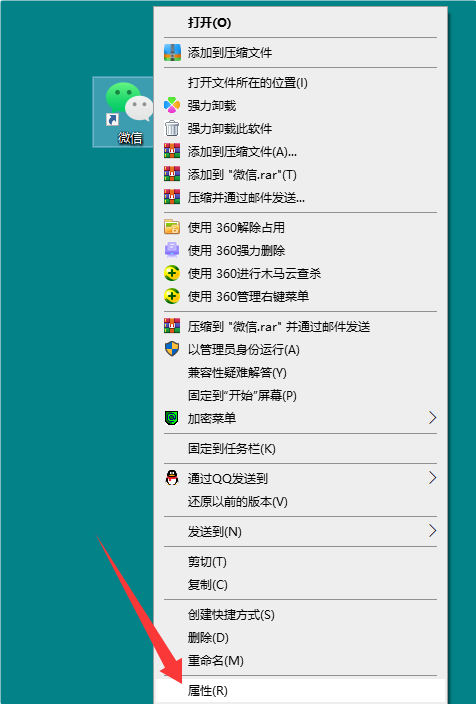
第2步,请按照下面3个操作顺序,在电脑上找到微信安装路径,并复制粘贴到软件里:
① 请在你的电脑桌面上找到微信软件图标,然后用鼠标右键点击该图标,再点击弹出菜单里最下方的【属性】选项。
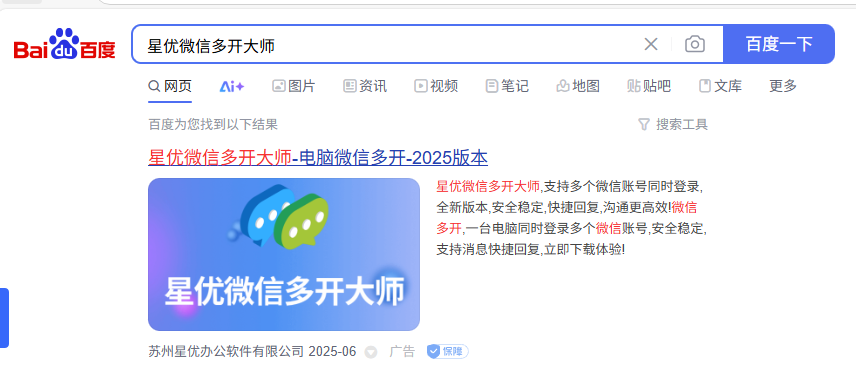
② 这时候可以看到软件的属性窗口被弹出,窗口里面“目标”栏右侧就可以看到微信安装路径了,我们需要复制这个安装路径。
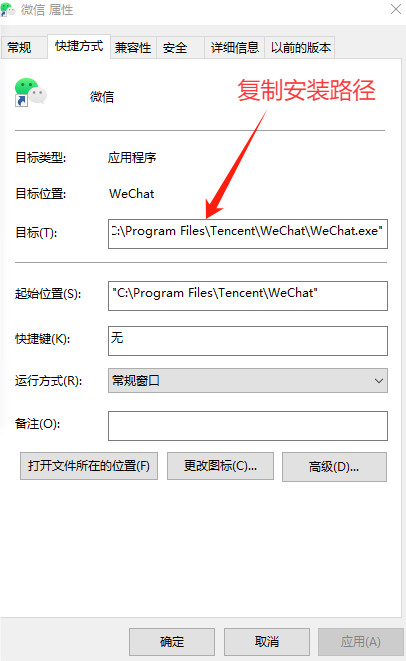
③ 回到刚刚安装的软件,将复制的安装路径粘贴到软件里,粘贴好之后还需要点击右侧的【保存】按键,这样安装路径就被永久保存在软件里了。
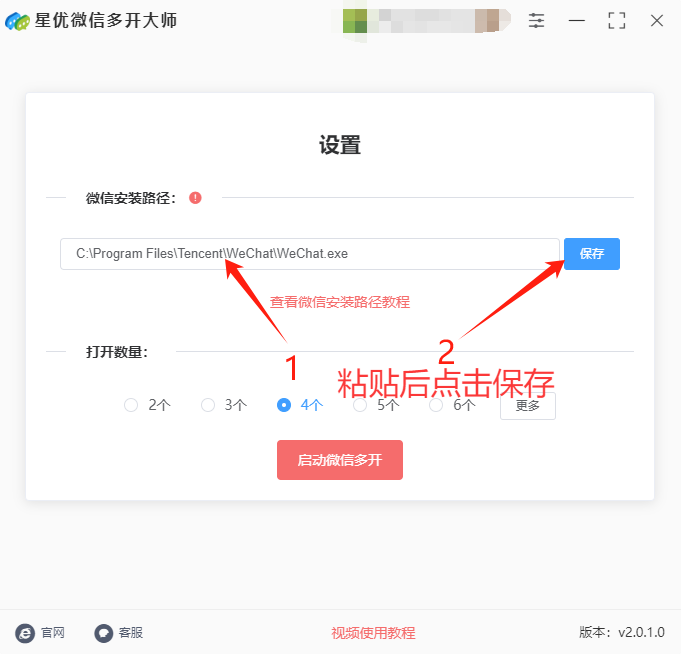
第3步,因为要登录两个微信号,所以将“打开数量”设置为2;最后点击下方红色按键,正式启动微信多开程序,软件会打开两个微信登录窗口。
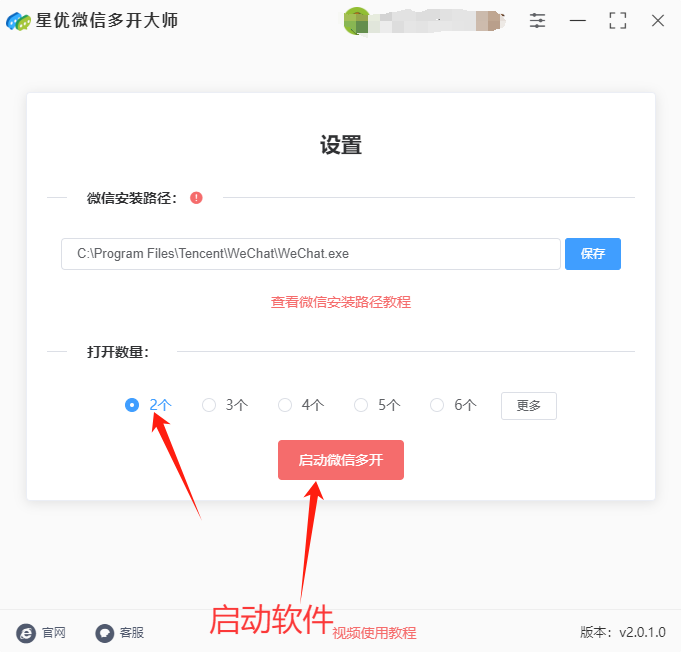
第4步,打开的两个微信登录窗口会重叠在一起,你可以用鼠标拖动的方式将他们分开。这样我们就可以通过打开的两个微信登录窗口登录两个微信账号了,证明这个方法是有效的。
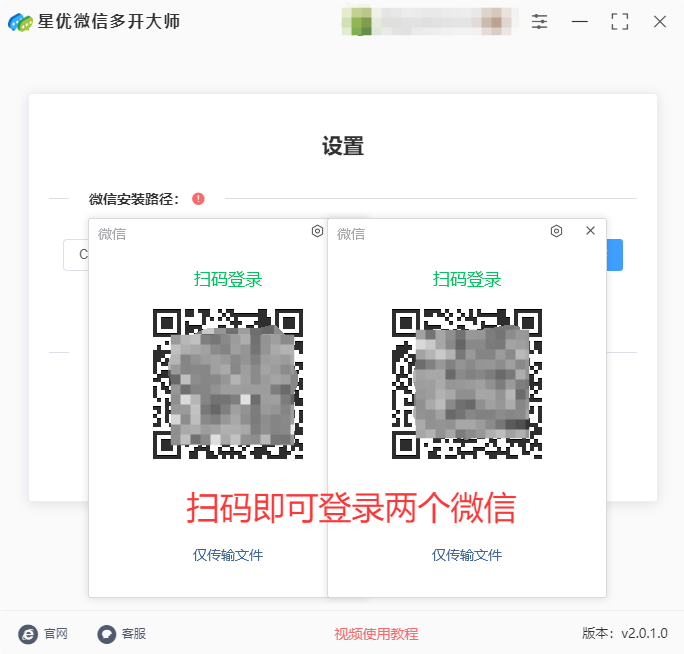
方法二:使用Sandboxie工具登录两个微信号
Sandboxie是一款实用的沙盒工具,能为电脑系统打造安全的隔离环境。它就像一个透明的“安全罩”,把指定程序包裹其中运行。在这个“罩子”里,程序的所有操作都不会对真实系统造成影响。例如,当你在Sandboxie中运行浏览器浏览网页时,即使不小心访问了带有恶意软件的网站,这些恶意程序也会被限制在沙盒内,无法感染真实系统。它还能防止软件对系统文件、注册表等进行非法修改,保护个人数据安全。Sandboxie操作简单,用户只需创建沙盒,将需要隔离运行的程序放入其中即可。而且它资源占用小,不会明显拖慢电脑运行速度。无论是测试新软件,还是进行一些有风险的操作,Sandboxie都能为用户提供可靠的安全保障,是电脑防护的好帮手。使用Sandboxie在一台电脑上登录两个微信的详细操作步骤如下:
① 安装Sandboxie:从网上获取最新版安装包,然后双击安装包完成安装
② 创建新沙盒:
打开Sandboxie程序,在主界面中点击左上角的“Create New Sandbox”按钮。
为沙盒命名,例如“WeChatSandbox1”,点击“确定”创建。
重复上述步骤,创建第二个沙盒,命名为“WeChatSandbox2”。
③ 通过Sandboxie启动第一个微信实例:
在Sandboxie主界面中,右键点击“WeChatSandbox1”,选择“Run Any Program”。
在弹出的对话框中,点击“Browse”,选择已安装的微信客户端路径(通常为C:\Program Files (x86)\Tencent\WeChat\WeChat.exe)。
④ 点击“Open”,然后点击“OK”,通过沙盒运行微信,登录第一个微信账号。
通过Sandboxie启动第二个微信实例:
返回Sandboxie主界面,右键点击“WeChatSandbox2”,选择“Run Any Program”。
重复选择微信客户端路径的步骤,点击“Open”和“OK”。
在新的沙盒中启动微信,登录第二个微信账号。
⑤ 同时运行两个微信实例:
此时,可在两个沙盒环境中同时运行两个不同的微信账号。
使用Alt + Tab切换窗口,或在任务栏中点击不同的微信图标进行操作。
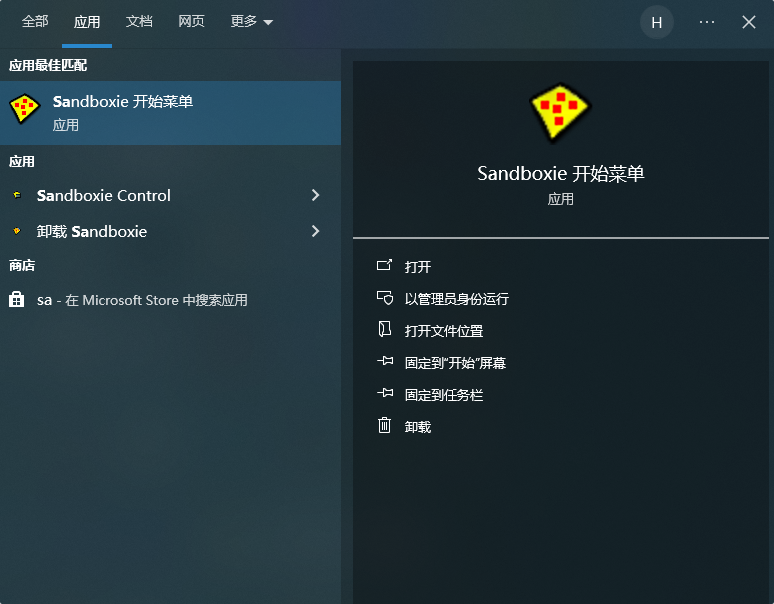
方法三:使用使用命令行工具登录两个微信号
以下是使用命令行在一台电脑上登录两个微信的详细操作步骤,适用于Windows系统:
方式一:通过修改快捷方式属性实现
找到微信快捷方式:右键点击桌面上的微信快捷方式,选择“属性”。
修改目标路径:在“目标”栏的路径末尾添加一个空格,输入 --multi-instance。例如,原路径为 "C:\Program Files\Tencent\WeChat\WeChat.exe",修改后为 "C:\Program Files\Tencent\WeChat\WeChat.exe" --multi-instance。
应用设置:点击“应用”,再点击“确定”。
启动微信:双击修改后的快捷方式,即可打开第二个微信登录窗口。
方式二:通过批处理文件实现
创建批处理文件:在桌面新建一个文本文档,将其重命名为“双开微信.bat”。
编辑批处理文件:右键点击该文件,选择“编辑”,输入以下代码:
bat
@echo off
start "" "C:\Program Files (x86)\Tencent\WeChat\WeChat.exe"
start "" "C:\Program Files (x86)\Tencent\WeChat\WeChat.exe"
如果你的微信安装在其他路径,请将上述代码中的路径修改为实际的微信安装路径。
保存并运行:保存文件,双击运行该批处理文件,即可同时打开两个微信登录窗口。如果需要打开更多微信窗口,只需在代码中增加相应的 start 命令即可。
方式三:通过命令提示符实现
找到微信安装目录:右键点击桌面上的微信快捷方式,选择“属性”,在“目标”栏中找到微信的安装路径。或者通过其他方式找到微信的安装目录。
打开命令提示符:点击电脑左下方的圆形搜索框,输入 cmd,然后选中“命令提示符”,点击“以管理员身份打开”按钮。
进入微信安装目录:在命令提示符中输入微信的安装盘符,比如 E:(如果微信安装在E盘),然后回车。接着输入 cd 命令进入微信安装目录文件夹,例如 cd "E:\Program Files (x86)\Tencent\WeChat"。
启动多个微信实例:在命令提示符中输入以下命令:
bat
start WeChat.exe&WeChat.exe
如果需要启动更多微信实例,只需在命令中增加 &WeChat.exe 即可,例如 start WeChat.exe&WeChat.exe&WeChat.exe。
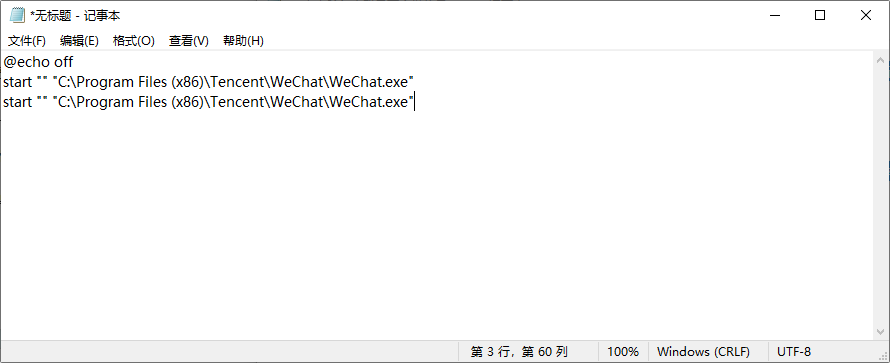
方法四:使用分身大师登录两个微信号
分身大师是一款实用的应用多开工具,能轻松实现微信、QQ、游戏等众多App的多开。它的操作极为简便,用户只需在应用内选择想要多开的软件,就能快速创建分身。分身后的应用与原应用功能完全一致,可独立运行,互不干扰,方便用户同时管理多个账号。比如同时登录两个微信,工作生活两不误。而且,分身大师稳定性良好,能保障分身应用流畅运行,不会频繁出现卡顿或闪退。无论是社交达人,还是游戏玩家,都能借助分身大师,享受多账号带来的便利。使用分身大师工具同时登录两个微信的详细操作步骤如下:
① 下载并安装分身大师App:在手机应用商店中搜索“分身大师”,选择评分高、下载量多的版本进行下载和安装。
② 打开分身大师App:安装完成后,在手机上找到并打开分身大师。
③ 添加微信分身:
在分身大师的首页,点击“添加分身”或类似的按钮。
在应用列表中找到微信,点击其右侧的“添加”按钮。
④ 等待分身创建:分身大师会自动创建微信的分身版本,这个过程可能需要几秒钟到几分钟不等,具体时间取决于手机性能和网络状况。
⑤ 登录第二个微信账号:
分身创建完成后,手机桌面上会出现一个新的微信图标,这个图标就是微信的分身版本。
点击这个新的微信图标,进入微信登录页面。
使用另一个手机号或微信账号进行扫码登录。
⑥ 使用和管理分身微信:
登录成功后,就可以同时使用两个微信账号了。
分身微信与原生微信功能一致,可以独立接收和发送消息。
如果需要管理分身微信,可以在分身大师App中进行相关设置,如修改分身图标、名称等。
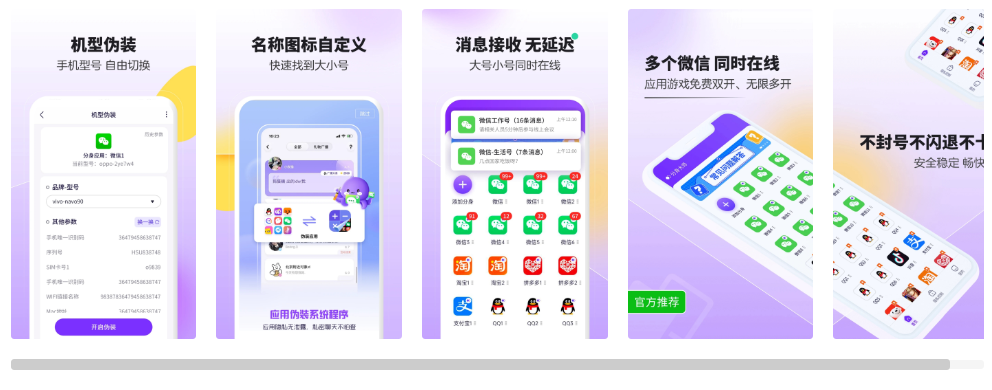
对于创业者或自由职业者来说,双微信登录更是有着重要意义。他们可能需要同时管理多个项目或客户群体,不同的微信账号对应着不同的业务板块。通过在一台电脑上登录两个微信,可以更加高效地处理不同业务的沟通需求,及时跟进各个项目的进展情况。这有助于他们更好地协调资源、把握商机,推动事业的发展。在社交方面,一台电脑登录两个微信也为我们提供了更多的可能性。我们可以同时参与不同的社交圈子,与不同兴趣爱好的人交流互动。比如,一个微信加入了行业交流群,与同行们探讨专业知识和行业动态;另一个微信则加入了兴趣爱好群,与志同道合的朋友分享兴趣心得。这种多元化的社交体验,让我们能够拓宽视野、结识更多优秀的人,丰富自己的社交生活。此外,对于一些需要同时处理多个角色的人来说,如学生兼社团干部,双微信登录也能帮助他们更好地平衡不同身份之间的沟通需求。一台电脑上登录两个微信,满足了我们在工作、生活和社交中的多样化需求,让我们能够更加高效、有序地管理自己的社交关系。它不仅是一种技术上的便利,更是一种适应现代生活节奏、提升生活品质的新方式。关于“一台电脑怎么登录两个微信号?”的方法介绍完毕,大家对上面3个方法和详细操作步骤还满意吧,跟着步骤肯定能在一分钟内学会。